
Michael Cain
0
1987
269
Jste nemocní z řízení formulářů potřebných pro práci na volné noze nebo pro malé firmy? Kdykoli budete potřebovat klienta k podepsání formuláře nebo mít nový pronájem vyplnit standardní papírování, musíte použít prostředky k tisku a uložení těchto dokumentů. A když musíte provést změny v PDF, software jako Adobe Acrobat stojí majetek.
Existuje lepší způsob, jak spravovat dokumenty vašich podniků. Seznamte se s PDFfillerem, platformou pro správu dokumentů typu vše v jednom. Umožňuje vám upravovat soubory PDF online bez dalšího softwaru, ukládat všechny dokumenty do cloudu a odesílat je k podpisům. Pojďme se podívat, jak vám tento software může ušetřit spoustu času a úsilí.
Začínáme s PDFfillerem
Chcete-li začít, přejděte na registrační stránku PDFfilleru. Pro registraci a vyhodnocení služby stačí zadat svou e-mailovou adresu a heslo. Jakmile to uděláte, uvidíte své MyBox stránku, která shromažďuje všechny vaše dokumenty pro bezpečné uložení.
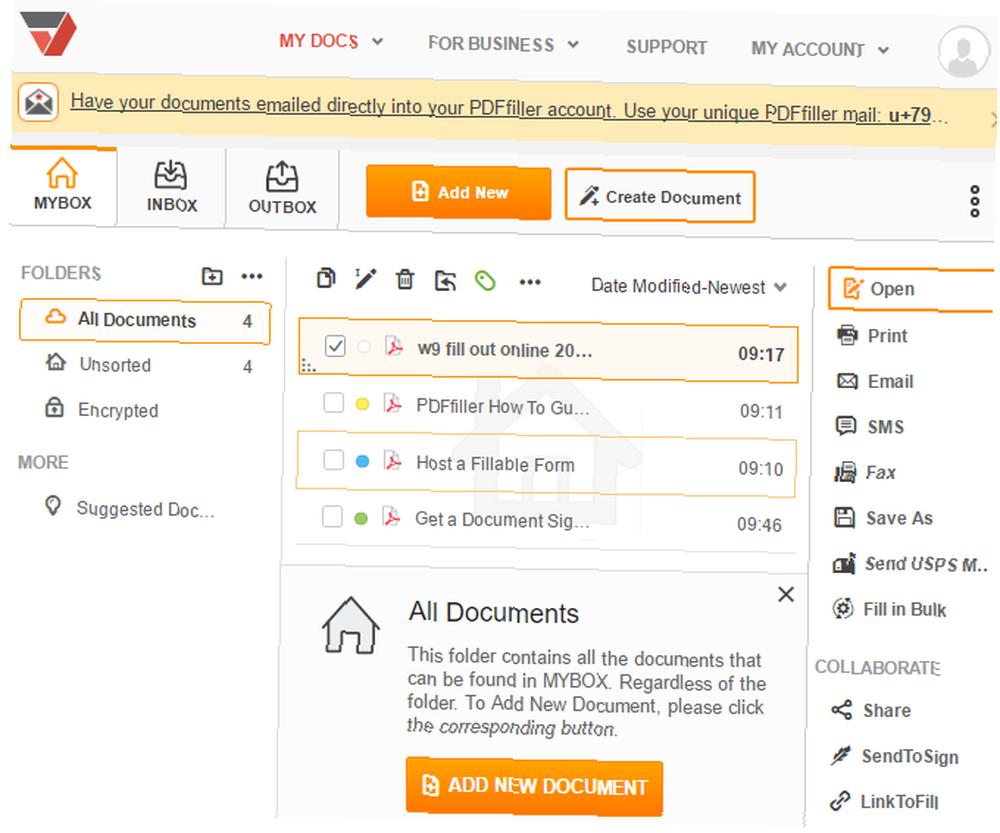
Samozřejmě nemůžete posílat žádné dokumenty PDF k podpisům, pokud žádné nemáte. Pokud chcete začít čerstvě, klikněte na ikonu Vytvořit dokument tlačítko začíná prázdnou stránkou nebo začíná oblíbenou šablonou.
Jinak, klikněte Přidat nový dokument importovat PDF do PDFfiller. Uvidíte celou řadu možností - můžete snadno přetáhnout soubor z počítače nebo se připojit k cloudovým službám, jako jsou Dropbox, Box a OneDrive, a snadno přidávat nové texty. Služba se také může připojit k vašemu účtu Google, takže můžete importovat své dokumenty Google pro podepisování a sdílení. Dále můžete přidat PDF také zadáním URL.
PDFfiller vám také poskytuje jedinečnou e-mailovou adresu, na kterou může kdokoli poslat formulář. Jakmile do této schránky doručíte soubor PDF, zobrazí se ve vaší schránce Doručená pošta složku. Chcete-li najít svou e-mailovou adresu, navštivte stránku E-mailem kartu na Doručená pošta stránka. Prostřednictvím této adresy můžete odesílat formuláře sami nebo je můžete dát ostatním, aby vám je mohli poslat.
Ale jedna z nejužitečnějších funkcí PDFfiller pochází z jeho vestavěná knihovna. Pokud hledáte standardní formulář, jako je 1099, můžete jej vyhledat a přidat do své knihovny, aniž byste aplikaci opustili. Pro ty, kteří používají mnoho běžných forem, je to obrovský šetřič času. Také si všimnete Navrhované dokumenty na levé straně, která doporučuje nové dokumenty založené na dokumentech ve vašem účtu.
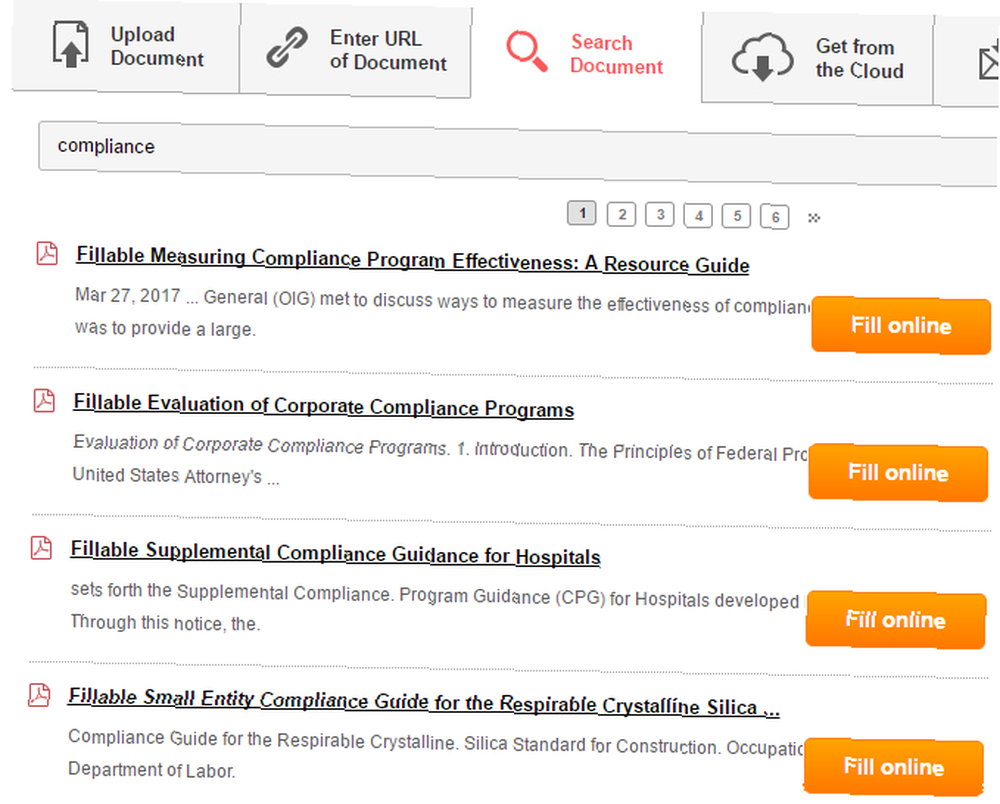
Po nahrání nebo výběru souboru PDF je čas upravit.
Úpravy PDF a přidávání polí
Poklepáním na dokument ve své sbírce jej otevřete ve vestavěném editoru PDFfilleru. V horní části uvidíte rychlé nástroje pro přidání textu, orazítkování vašeho podpisu nebo dnešní datum, zvýraznění a další. Klepnutím na nástroj jej vyberte, potom přejeďte myší přes oblast v dokumentu a dalším klepnutím umístěte.
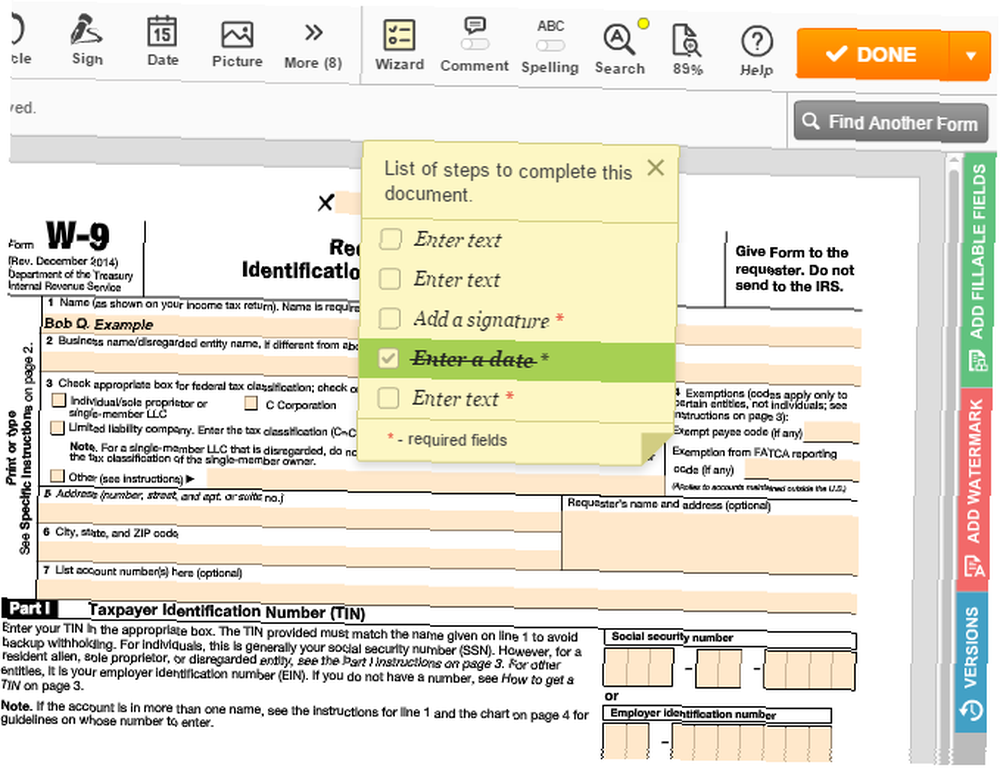
Když je čas podepsat, máte několik možností pro digitalizaci podpisu. Můžete ji nakreslit pomocí myši, držet kousek papíru na vaší webové kameře nebo nahrát soubor, který jej obsahuje. Nejjednodušší způsob je však jednoduše napsat své jméno, protože PDFfiller jej převede na ručně psané písmo - není potřeba žádný papír ani soubory.
Pokud jste otevřeli soubor PDF z knihovny, pravděpodobně se vám pro usnadnění zobrazí již vyplněná pole. Podívejte se na Přidejte vyplnitelná pole kartu na pravé straně a v případě potřeby přidat vlastní. Můžete si vybrat z několika typů dat, jako je text, čísla, iniciály, podpisy a další. Umožní vám určit, kde musí signatář zadat informace, a můžete požadovat, aby vyplnili nejdůležitější pole, aby nezůstali prázdná..
Odeslání dokumentu
Jakmile přidáte zvýraznění formuláře a vyplníte část dokumentu, máte mnoho způsobů, jak jej odeslat. Po uložení souboru PDF se zobrazí výzvy pro každou možnost a můžete je sdílet pomocí příkazů na levé straně MyBox. Pokud chcete exportovat, můžete PDF vytisknout, uložit kopii do počítače nebo ji dokonce stáhnout ve formátu Microsoft Word.
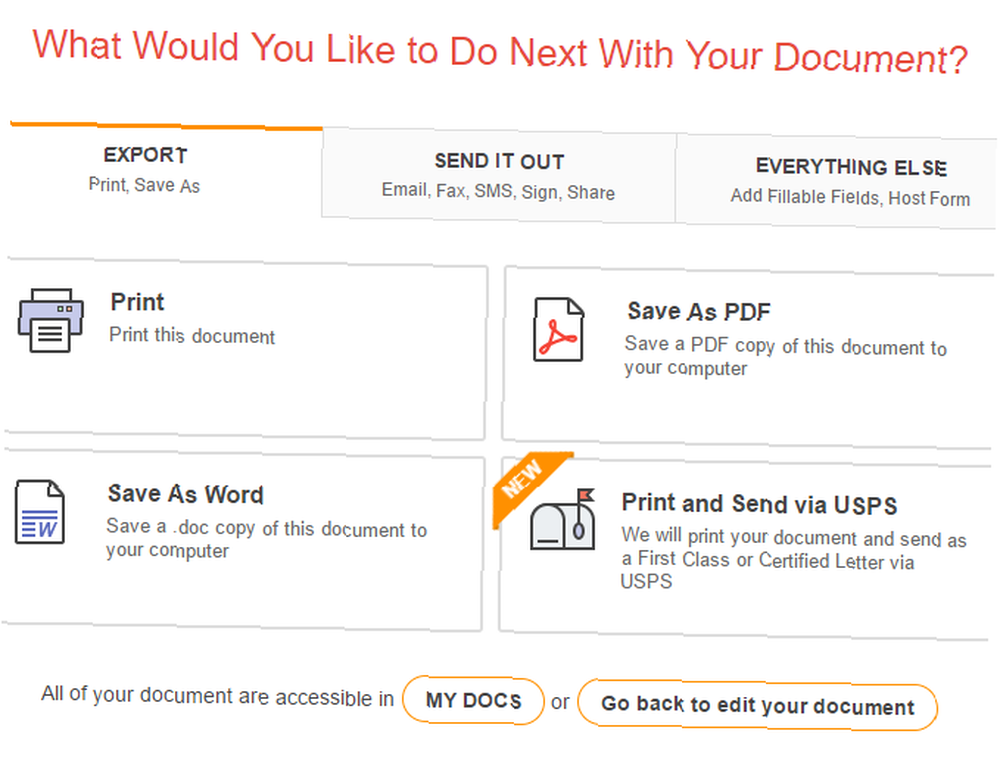
Zajímavé je, že PDFfiller má novou funkci, která vám umožní sdílet soubory PDF poštovní poštou. Stačí zadat adresu a zpáteční adresu a PDFfiller dokument vytiskne a bezpečně pošle poštou prostřednictvím americké pošty. To stojí 3 $ za prvotřídní poštu nebo 8 USD za certifikovanou poštu, která obsahuje sledovací číslo. Pokud potřebujete doručit PDF někomu, kdo nepoužívá e-mail, můžete jej odeslat, aniž byste museli opustit domov.
Můžete poslat PDF prostřednictvím SMS nebo e-mailu, který poskytuje bezpečný kód, který zabrání neoprávněnému přístupu. K dispozici je také možnost odesílat faxem i bez zařízení. Použitím SendToSign, můžete o dokument požádat až od 20 dalších lidí. Stejně jako Dokument Google můžete také pozvat další spolupracovníky k úpravě PDF.
Další jedinečnou možností je LinkToFill Vlastnosti. To vám umožní kdykoli zpřístupnit formulář pro kohokoli, kdo se podepíše. Po vyplnění některých základních informací vám PDFfiller poskytne přímý odkaz, HTML kód a QR kód. Poté je můžete odeslat, jakkoli chcete, aby si každý mohl pořídit kopii nebo je vložit na interní web společnosti.
Po odeslání dokumentu
Jakmile odešlete dokument e-mailem, SMS nebo jiným způsobem, bude tato osoba moci kopii stáhnout. Můžete upravit zprávu; uvidí něco takového, když kliknou na odkaz v e-mailu:
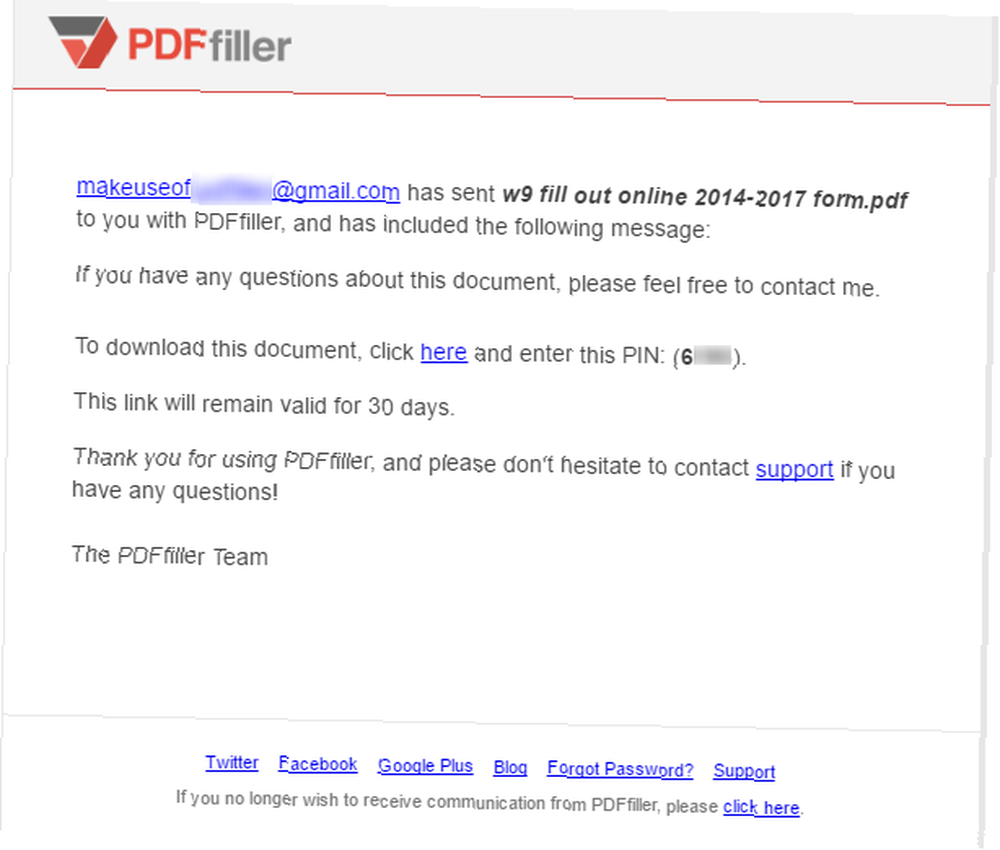
Pokud potřebujete v dokumentu podpisy, budete chtít použít SendToSign, ne sdílení e-mailů. Pokud vyberete tuto možnost, můžete určit několik možností, jak chránit zabezpečení vašich dokumentů. Pokud chcete poslat jeden dokument, aby ho mohli všichni podepsat (i v pořádku), můžete si vybrat. Jinak zašle PDFfiller každému příjemci svou vlastní kopii. Zadejte jména a e-mailové adresy příjemců a můžete také přidat možnost zabezpečení přístupovým kódem nebo ID fotografie.
Až příjemce PDF stáhne, obdržíte e-mail s upozorněním, že byl zobrazen. Pokud někdo trvá příliš dlouho, než odpoví, můžete dokument snadno znovu odeslat jedním kliknutím. Vaše K odeslání karta shromažďuje vše, co jste odeslali. Samozřejmě najdete položky, které s vámi ostatní uživatelé PDFfiller sdíleli v systému Windows Doručená pošta tab.
Ceny
S takto nastavenou funkcí byste očekávali cenovku stovky měsíčně. Zatímco konkurenti za tyto služby účtují statný poplatek, PDFfiller nabízí více funkcí za zlomek ceny. Součástí každého plánu jsou mobilní aplikace a integrace s oblíbenými cloudovými službami bez dalších poplatků.
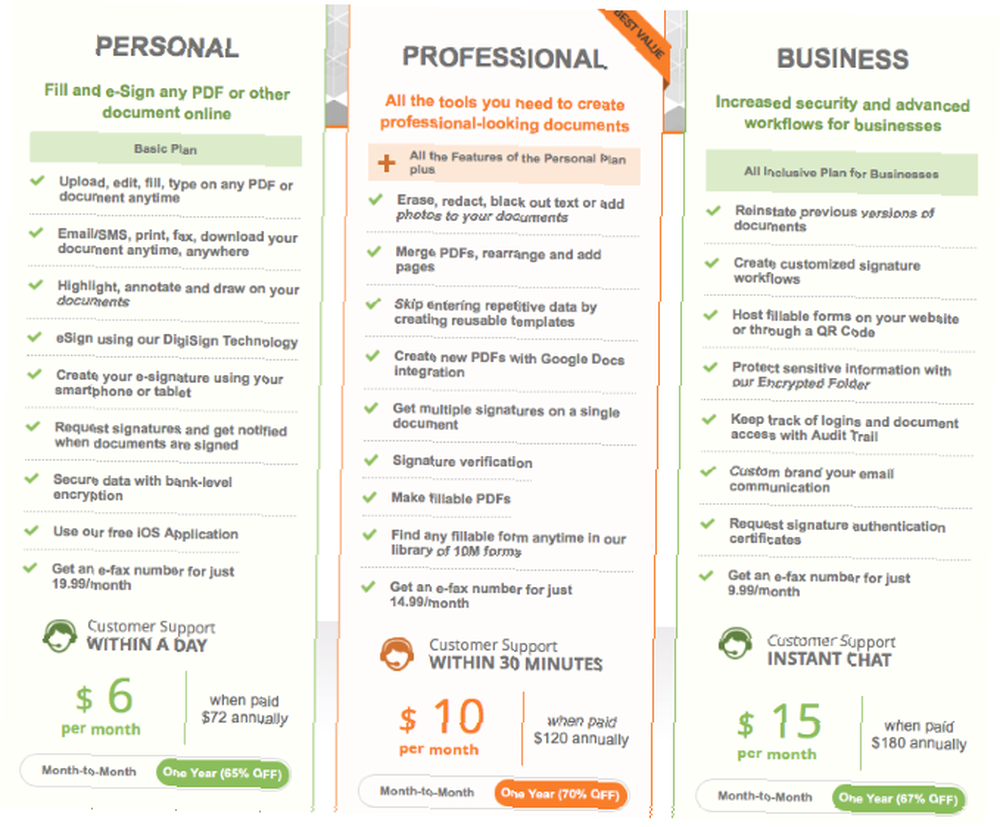
Podívejte se na stránku plánů a najděte tu správnou. Pokud nepotřebujete mnoho funkcí, můžete využít PDFfiller Osobní plán za pouhých 6 $ / měsíc. Větší podniky mohou vyzkoušet Profesionální plán za 10 $ / měsíc a prémii Podnikatelský plán je jen 15 $ / měsíc.
Vaše kompletní řešení dokumentů
Prošli jsme si základní funkce aplikace PDFfiller - vytváření PDF, jejich odesílání a správu vaší doručené pošty. Pokud nemáte práci s dokumenty a podpisy a nechcete za Adobe Acrobat platit obrovskou částku, PDFfiller je pro vás. Online editor nabízí nejdůležitější funkce PDF bez zbytečných nepořádků, máte několik způsobů, jak sdílet PDF a sbírat podpisy. Doručená pošta usnadňuje kontrolu stavu vašich dokumentů.
PDFfiller je kompletní sada pro správu dokumentů a doporučujeme ji každému, kdo hledá, aby své dokumenty přenesl do digitální sféry..
Jaké je vaše současné řešení pro správu dokumentů? Dejte nám vědět, pokud jste v komentářích použili PDFfiller!
Image Credit: Africa Studio přes Shutterstock.com











